Come fare un puzzle con foto
Da quando hai scoperto come usare GIMP, ti diverti come un matto a giocare con le tue foto digitali modificandole in tutti i modi possibili e immaginabili. La tua ultima “ossessione” in materia di fotoritocco? I puzzle! Vorresti tanto trasformare le tue foto in dei puzzle, ossia in delle immagini composte da più tasselli, ma non sai come fare. Tranquillo, ci sono qua io!
Visto che sempre più spesso ti capita di essere nel posto giusto al momento giusto, ti dico che anche oggi è successo e che sto per spiegarti proprio come fare un puzzle con GIMP. Tutto quello che devi fare è sfruttare una funzione inclusa in maniera predefinita del programma e utilizzarla nel modo che più si confà alle tue esigenze. Se sei pronto, direi di iniziare subito.
Tutto quello che devi fare per cominciare a fare un puzzle con GIMP è avviare il programma tramite la sua icona presente sul desktop o nel menu Start di Windows e importare in esso la foto da trasformare in puzzle selezionando la voce Apri dal menu File (nella finestra centrale del programma). Una volta caricata la tua foto, recati nel menu Filtri > Render > Motivo di GIMP e clicca sulla voce Puzzle.
Nella finestra che si apre, regola i parametri del puzzle che vuoi creare partendo dalla tua foto scegliendone il numero di pezzi orizzontali e verticali, l’ampiezza del rilievo, l’intensità di luce e decidendo se vuoi un puzzle con pezzi quadrati o curvi (mettendo il segno di spunta accanto alle apposite voci in basso). Aiutati con l’anteprima collocata al centro della finestra per visualizzare gli effetti di ciascuna impostazione in tempo reale e, quando sei soddisfatto del risultato ottenuto, clicca sul pulsante OK per applicare l’effetto puzzle alla tua foto.
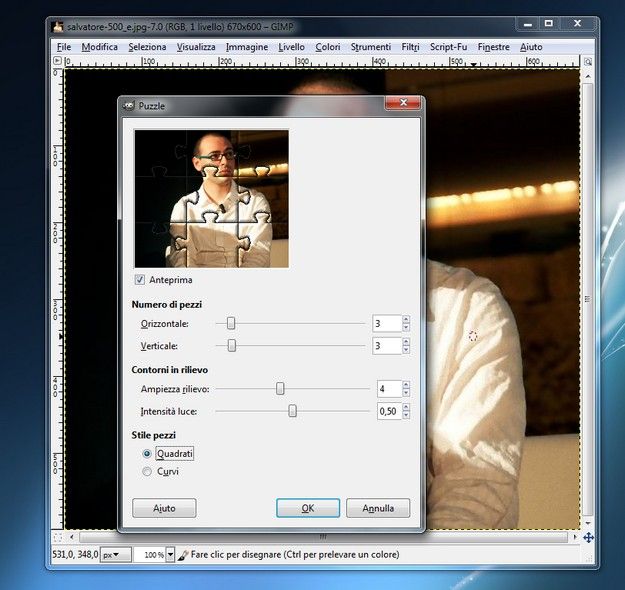
A questo punto, hai trasformato la tua foto in un puzzle e potresti anche essere soddisfatto così, ma i tasselli dell’immagine sono ancora legati fra loro. Ti piacerebbe dividerli e inserire un po’ di spazio bianco fra di loro? Con un po’ di pazienza e un po’ di precisione ci puoi riuscire. Seleziona quindi la voce Commuta maschera veloce dal menu Seleziona di GIMP per abilitare una maschera di livello sull’immagine e utilizza lo strumento gomma da cancellare (si trova nella barra degli strumenti collocata sulla sinistra dello schermo) per “cancellare” un pezzo del puzzle.
Adesso, seleziona nuovamente la voce Commuta maschera veloce dal menuSeleziona di GIMP per creare una selezione della parte di immagine “cancellata”, copia quest’ultima premendo la combinazione di tasti Ctrl+C della tastiera del tuo PC e incollala in una nuova immagine (Ctrl+V) che puoi creare facilmente con GIMP selezionando la voce Nuovo dal menu File. Crea la nuova immagine con uno sfondo bianco e con dimensioni un po’ più grandi di quella di partenza che hai trasformato in puzzle.
A questo punto, non ti rimane che ripetere il “giochetto” della maschera veloce con tutti i tasselli del puzzle e incollarli nella nuova immagine separandoli un po’ l’uno dall’altro e salvare il risultato finale selezionando la voce Salva come dal menu File di GIMP. Ecco fatto! Hai scoperto come fare un puzzle con GIMP.

Autore
Salvatore Aranzulla
Salvatore Aranzulla è il blogger e divulgatore informatico più letto in Italia. Noto per aver scoperto delle vulnerabilità nei siti di Google e Microsoft. Collabora con riviste di informatica e cura la rubrica tecnologica del quotidiano Il Messaggero. È il fondatore di Aranzulla.it, uno dei trenta siti più visitati d'Italia, nel quale risponde con semplicità a migliaia di dubbi di tipo informatico. Ha pubblicato per Mondadori e Mondadori Informatica.






